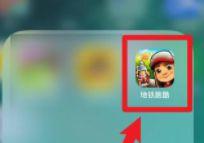vivo手机怎么登录2个微信的步骤教程
vivo手机怎么登录2个微信的步骤教程,现在很多朋友在使用VIVO手机登录微信的时候,想要登录第二个微信,就需要另外准备一部手机,或者在微信上时时切换账号,非常麻烦。其实VIVO手机有个“应用分身”的功能可以让我们在一部手机上,可以登录两个微信,下面来看看vivo手机怎么登录2个微信的教程。
一、首先我们需要拥有两个微信号,然后在手机桌面上打开“设置”进入。
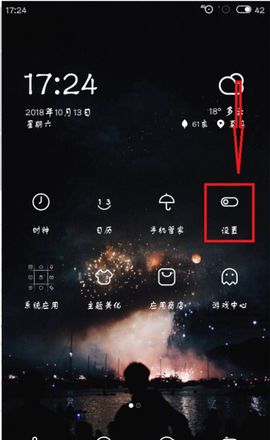
二、进入设置界面以后,选择“应用管理”选项。
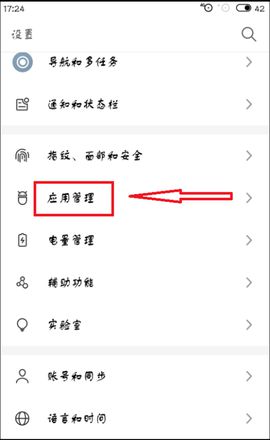
三、然后打开“应用分身”进入。
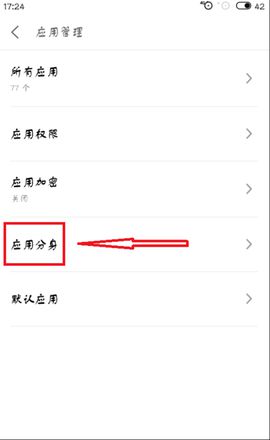
四、进入以后打开“微信”一栏的开关。
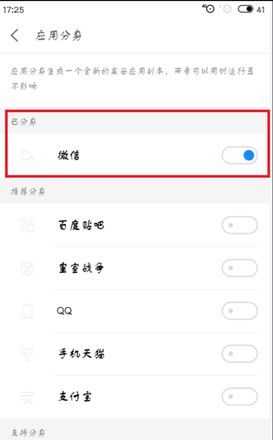
五、这样手机桌面上就有两个微信图标,就可以同时登录两个微信号了。
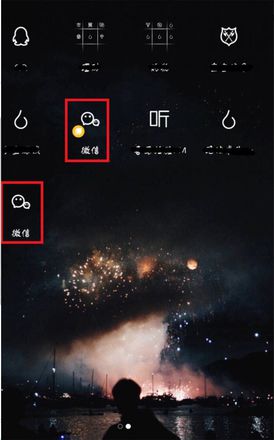
以上就是vivo手机怎么登录2个微信的步骤教程啦,希望能帮助到大家。
标签:
vivo手机怎么登录2个微信手机怎么登陆2个微信微信多开的教程
以上是 vivo手机怎么登录2个微信的步骤教程 的全部内容, 来源链接: utcz.com/dzbk/613964.html